三、用户操作
三、用户操作
3.1 场景视图切换与设置
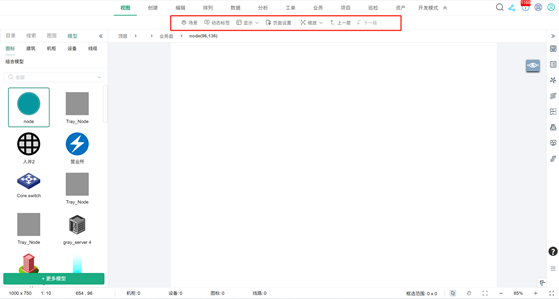
3.1.1 设置不同的场景
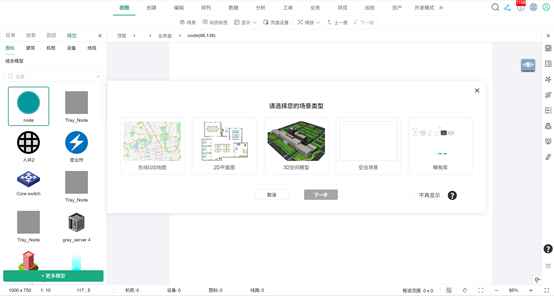
定义当前视图场景类型。
-
在线GIS地图: 引入GIS地图创建地图场景(在线地图须连接互联网,离线地图需下载离线地图数据上传至服务器或连接本地GIS地图服务器),支持多种在线与离线地图源,可在不同地图源与图层之间切换。


-
2D平面图:支持DWG/DXF/JPG/PNG/SVG/MP4等格式文件创建场景。
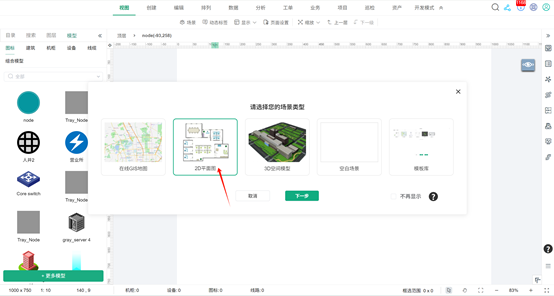
-
3D空间模型:导入3D场景模型创建场景,支持0BJ格式3D场景模型(须选中模型所有文件一次性导入,包括0BJ数据文件、MTL材质文件、贴图文件等)。
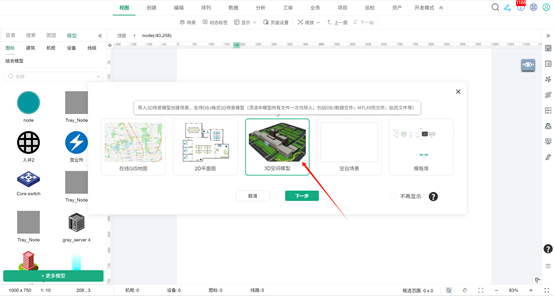
-
空白场景:创建一个空场景,适用于手动搭建场景或创建网络拓扑图。
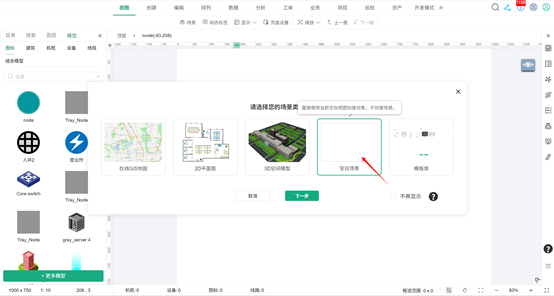
3.1.2 在线模版查看与导入
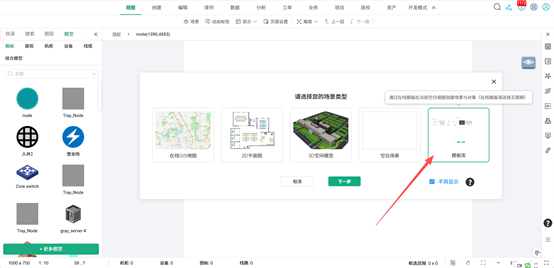
当进入一个空白视图 或 通过视图-场景 打开时,会出现模版库选项,点击进入显示当前可用模版列表,选择模版可导入到当前视图。项目应用中可将常用的模版放到模版库,在创建项目时可直接引用,提高规划设计效率。
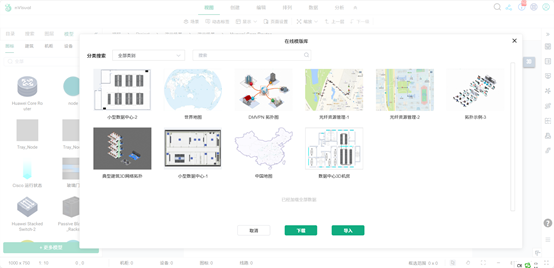
3.1.3 定义显示动态标签
定义鼠标移动到对象上时,是否开启黄色标签以及显示的内容。
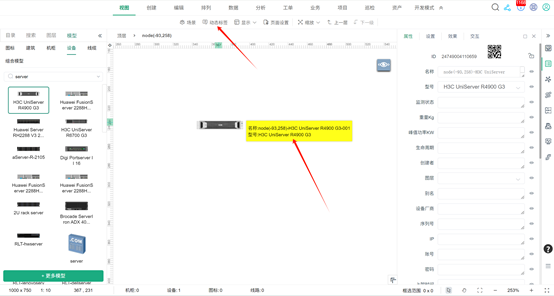
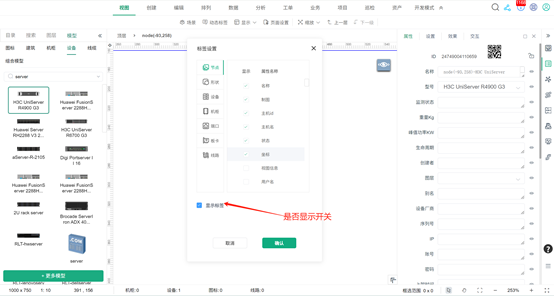
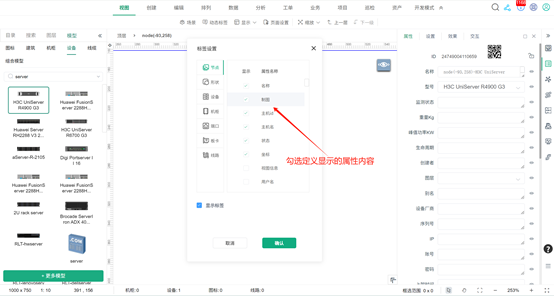
3.1.4 打开工具栏与标尺
通过显示下拉按纽可以开启或关闭左侧工具栏、右侧工具栏、标尺。
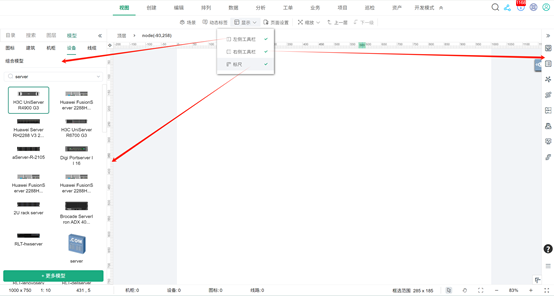
单击标尺拖动,会生成对齐线。
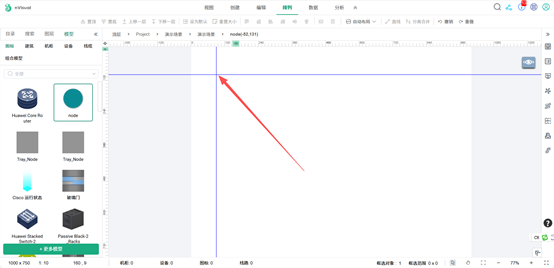
3.1.5 设置场景视图参数
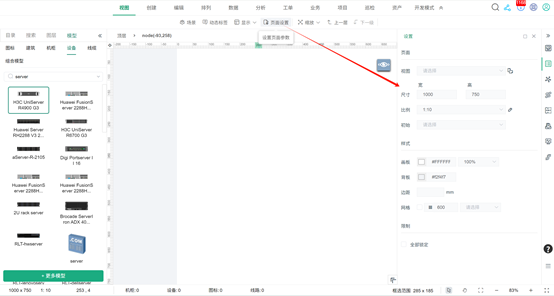
-
尺寸:视图区宽高定义,单位:像素。
-
比例:定义视图比例尺寸。选择“点击拾取”,在视图场景上拾取一段线,然后输入实际的物理距离,系统会自动计算比例尺。(注意:拾取的线段越长,计算的比例尺越精准。)
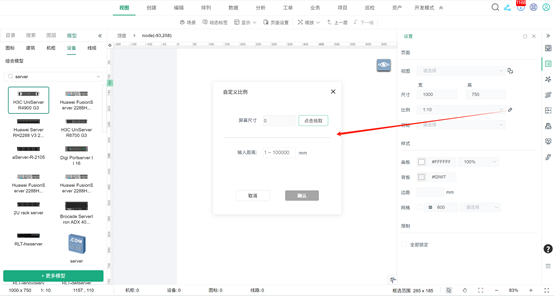
-
初始:定义进入视图初始显示方式
宽高自适应:选择宽或高数字大的一面自适应视图区。
宽自适应:选择宽自适应视图区。
高自适应:选择高自适应视图区。 -
画板:视图区背景颜色与透明度设置。
-
背板:背板颜色设置。
-
天空(仅3D视图):设置3D视图天空的颜色或背景图片。
-
边距:视图区边框的边距。
-
网格:视图区背景网格的大小,一般设置为600与静电地板大小相同。
-
全部锁定:锁定当前视图所有对象,禁止编辑。
3.1.6 缩放视图显示大小
实现视图区缩放与自适应,主菜单视图-缩放与右下角缩放功能一致。
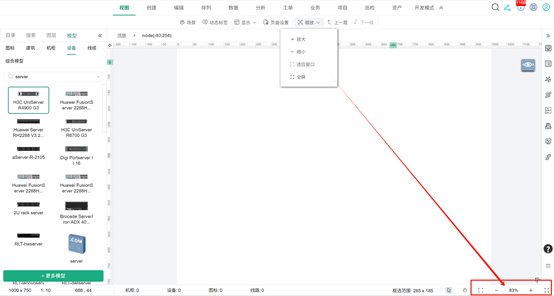
3.1.7 进入下一级/返回上一层
进入一个层级节点视图,快捷键D;返回到上一个场景视图,快捷键U。
3.1.8 视图2D/3D模式切换
通过视图切换按纽可以在2D视图、名称视图、型号视图、3D视图、第一人称视图之间切换。




3.2 创建对象与连接
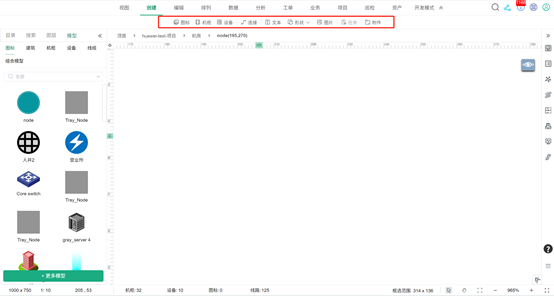
创建主要功能是在视图区创建各种实例对象。nVisual的实例对象包括图标、建筑、机柜、设备、连接、文本、形状、图片、任务、附件共9类。
| 序号 | 类型 | 说明 |
|---|---|---|
| 1 | 图标 | 逻辑图标节点,无内部视图 |
| 2 | 机柜 | 机柜节点,有内部视图 |
| 3 | 设备 | 物理设备节点,有内部视图 |
| 4 | 连接 | 图标或设备之间的连接 |
| 5 | 文本 | 纯文本对象,用于视图标注 |
| 6 | 形状 | 常用的各种标准图形、用户自定义一个线框区域 |
| 7 | 图片 | PNG\JPG\SVG\GIF等图片 |
| 8 | 任务 | 创建任务类型、优先级等 |
| 9 | 附件 | 与对象关联的文件 |
3.2.1 模型库
3.2.1.1 本地模型
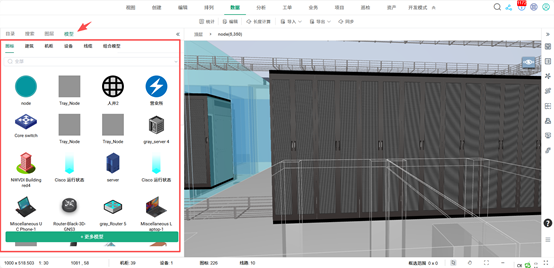
nVisual具有丰富的模型,模型库主要包括如下几类模型:
- 图标:主要用于画逻辑网络拓朴。
- 建筑:预定义构建建筑场景所需的墙体、门等模型。
- 机柜:单面、双面各种规格的机柜。
- 设备:依据品牌分类的各种IT通信相关设备。
- 线缆:铜、光、单芯、多芯线缆模型。
- 组合模型:多个模型组合在一起生成的一个预定义模型,例如模块化机房、超节点等。
3.2.1.2 在线模型库
当本地模型库没有所需模型时,可以通过下方的在线模型库查询,在线模型库包含了大量设备厂商的模型。
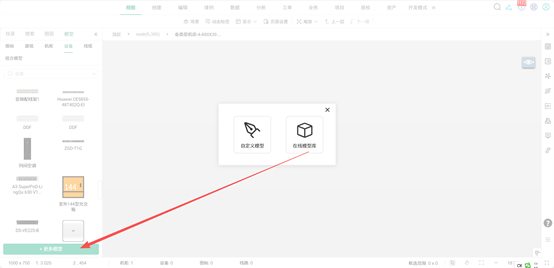
3.2.1.3 快速自定义模型
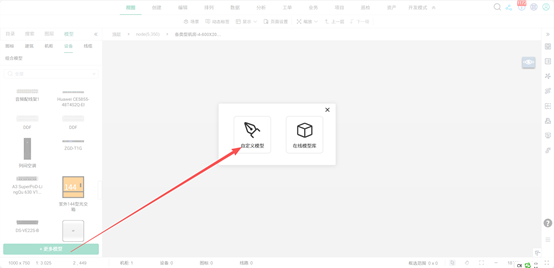
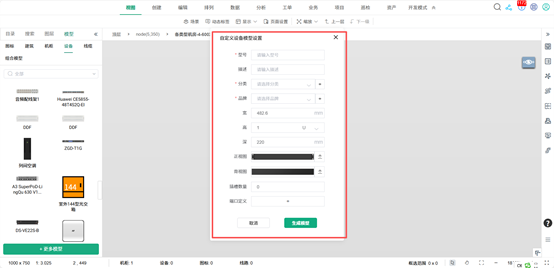
当本地模型库与在线模型库都没有找到所需模型,而且手头也没有设备的图片时,可以通过快速自定义模型先定义一个模型使用,后续可以再慢慢优化模型。
依据对话框输入设备相关参数,即可快速生成一个自定义模型。
3.2.2 创建对象实例
3.2.2.1 单个创建对象
拖拽模型放置在视图区生成对象实例;
3.2.2.2 机柜上架对象
-
方法1:拖拽模型放置到机柜对应U位生成设备实例;
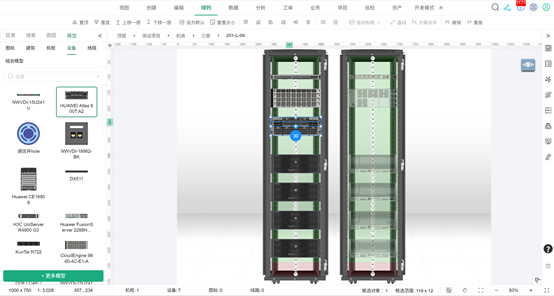
-
方法2:双击机柜空闲U位,从拓扑或其它视图选择待上架设备。
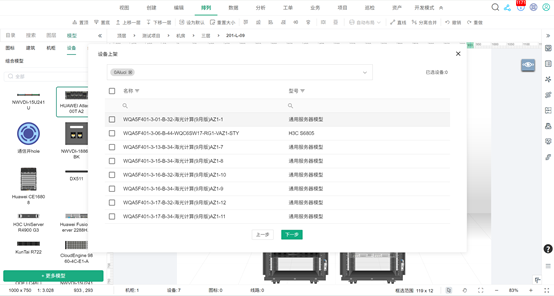
3.2.2.3 批量创建对象
选中模型后,在视图区点击创建对象实例,按ESC键取消;
3.2.2.4 批量复制对象
先创建好一个实例,然后选中实例后,shift + c + 鼠标左键拖拽即可批量创建。
3.2.2.5 批量生成对象
先创建好一个实例对象,然后选中实例后,右键生成,输入要生成的数量,然系统会根据输入的数量批量自动生成实例对象。
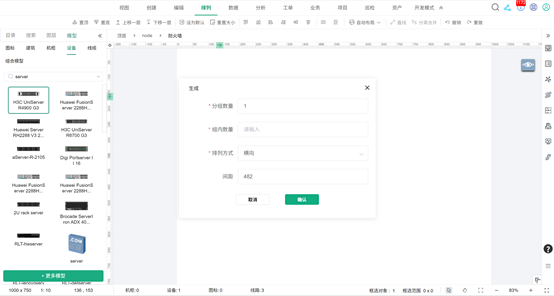
*批量生成实例对象支持自动生成组号与序号,例如:第一台设备合名为SPINE-XH16800-001-001,后续生成的设备会自动根据组数与数量生成对应的组号与序号(注意:是根据第一台设备生成的,所以第一台设备的组号与序号即为起始号,同时第一台设备的板卡配置、命名、属性也会成为后续生成设备的参照)。
3.2.3 创建物理连接
3.2.3.1 单根连接
-
图标连接图标(画逻辑拓扑图):
选择线缆进入连线模式——鼠标移至起始对象上选择连接点——鼠标移至终止对象选择连接点——连接完成。
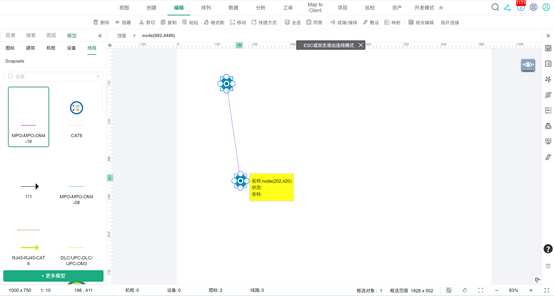
-
端口连接端口(物理设备连接):
选择线缆进入连线模式——鼠标移至起始设备点击设备显示端口列表——选择起始端口——鼠标移至终止设备点击设备显示端口列表——选择终止端口——连接完成。
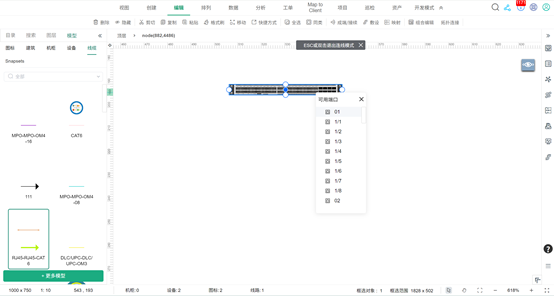
3.2.3.2 批量连接
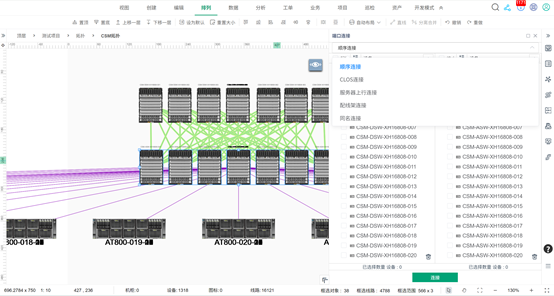
第一步:批量选择起始设备——快捷键S——批量选择终止设备——快捷键T,将起始设备与终止设备加入到批量端口连接列表。然后根据连接模版批量创建连接。具体连接模版如下:
-
顺序连接:根据端口选择顺序创建起始与终止端口之间的连接。
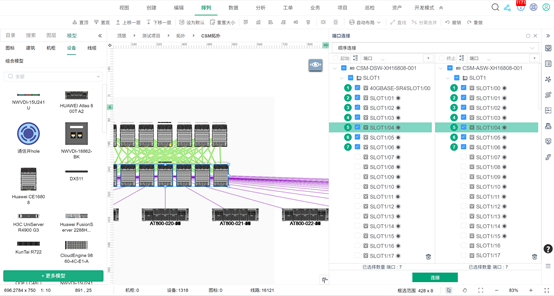
-
CLOS连接(交叉多对多连接)
选择起始设备与目标设备——定义端口范围(可用于连接的端口)——定义端口组(连接起始端口与一次连接的数量)。
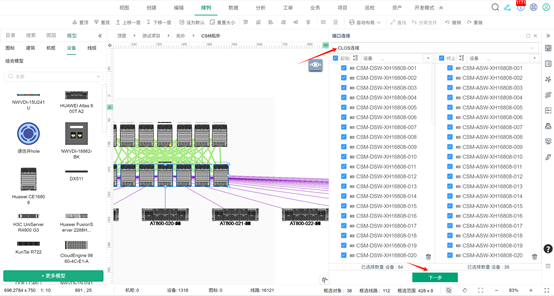
-
服务器上行连接(多对一)
选择服务器放在起始列表里(注意是必须放在起始列表)——选择上连设备放在终止列表——定义端口范围(可用于连接的端口)——定义端口组(服务器上行端口与交换机的起始端口、上行连接的数量)。
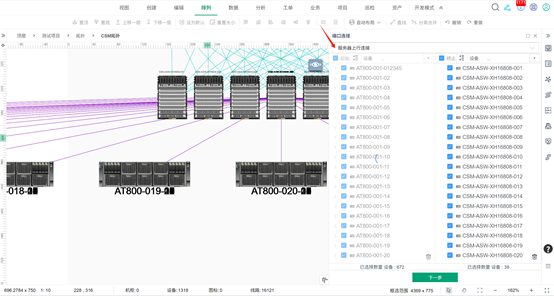
-
配线架连接
当两台设备之间连接需要通过配线架链路时,可以采用配线架连接模版,系统会自动分配可用链路(也支持人工修改)。详见“从拓扑上架线缆到机房”。
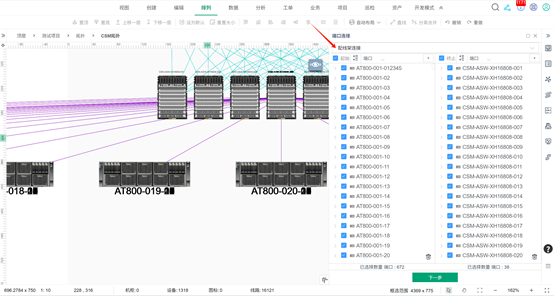
-
同名连接
起始与终止端口名称相同的两个端口进行连接。
3.2.3.3 跨楼层连接
当两个设备处于不同的层级,例如:A建筑的交换机与B建筑的交换互联,可以通过复制连接的方式(批量连接也可以实现)。具体操作步骤如下:
选择起始设备端口——复制——选择终止设备——连接——选择线缆类型——创建连接成功。
3.2.3.4 拓扑连接
当视图存在大量设备或设备在子视图时,我们仅仅想看到需要参与连接的设备,这时可以使用拓扑连接:选中当前视图所有需要连接的对象,选择拓扑连接,系统会根据拓扑层级自动把需要连接对象排列在视图,以便进一步进行连接,例如:需要把机房内A01\B07\D08\C09机柜的设备参与到连接规划中,则选择A01\B07\D08\C09机柜,然后选择拓扑连接。连接完成,按ESC键推出拓扑连接模式。
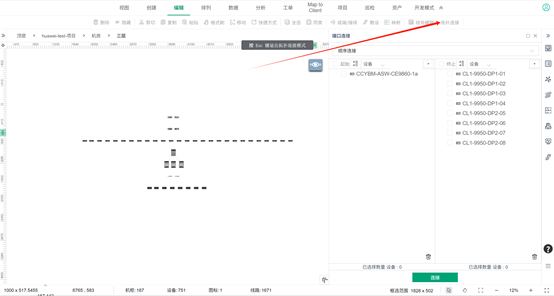
3.2.3.5 快捷键连接
-
选中起始对象与终止对象,按L快捷键,系统会自动创起始与终目之间的连接,线缆默认采用你上一次使用线缆。如果选择多个对象,系统则会创建多个对象之间的串行连接。
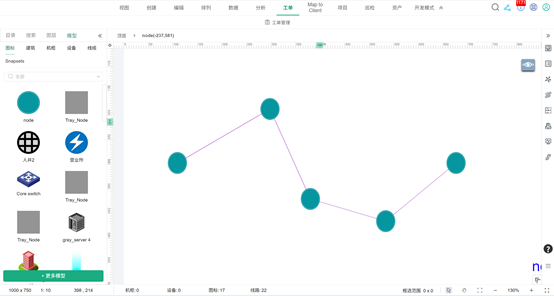
-
选中起始对象按CTRL-C,然后选择终止对象,按L快捷键,系统会自动创起始与终目之间的连接,线缆默认采用你上一次使用线缆。如果选择多个起始对象与目标对象,则会创建起始与目标之间的矩阵式连接。
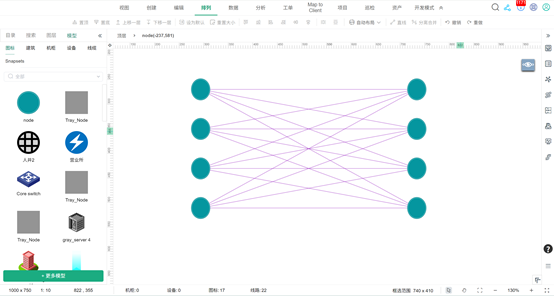
3.2.3.6 生成栅格子孔
选中线缆——生成——栅格子孔定义窗口。
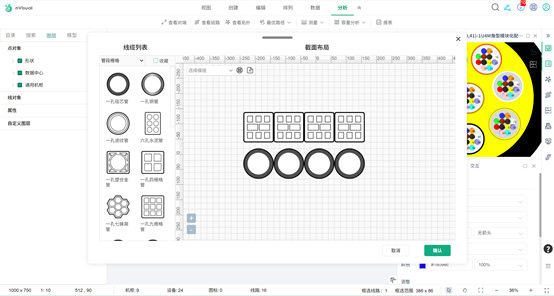
3.2.4 同时创建对象与物理连接
从线缆模型库选择线缆——然后点选图标或设备——按住shift键在视图区创建对象,对象之间会自动创建线缆连接(适用于管段管井规划场景)。
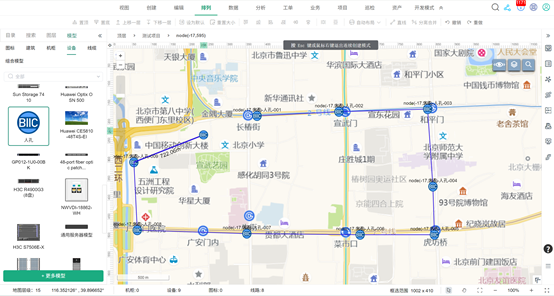
3.2.5 从拓扑上架设备与线缆到机房
3.2.5.1 从拓扑上架设备到机房
选择设备——上架——筛选待上架设备——选择上架方式(依据容量上架、依据名称上架)——选择待上架机房——分配设备到机柜——上架完成。
依据容量上架:依据空间、电力人工分配设备上架U位与数量。
依据名称上架:设备名称包含待上架机柜与U位信息(具体名称格式:AA位 指机楼信息——例如:本项目机楼号:A2 (指的是A2 机楼);BB位 指机房信息,由机房类型+房间号构成(如果所有房间号不重复,也可以仅使用房间号)——例如:WL301(指的是网络301机房), IT301(指的是IT301机房);CC位 指机柜信息,由机柜列+机柜号构成——例如:B01(指的是B列01号机柜), C03(指的是C列03号机柜);DD位 指设备安装U数信息,选起始U位为标识——例如:22U(指某设备安装起始U位为22U)。设备命名:AA-BB-CC-DD,示例:A2-WL301-B02-22U)。
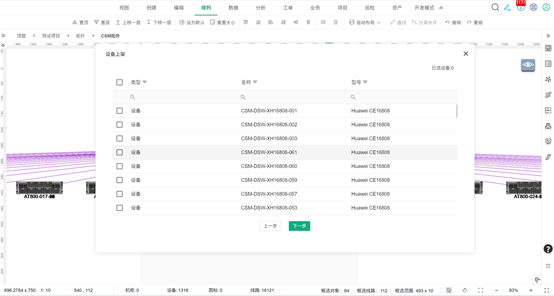
3.2.5.2 从拓扑上架线缆到机房
选择线缆——上架——筛选待上架线缆——选择上架方式(设备直连、配线架连接)——上架——上架完成。
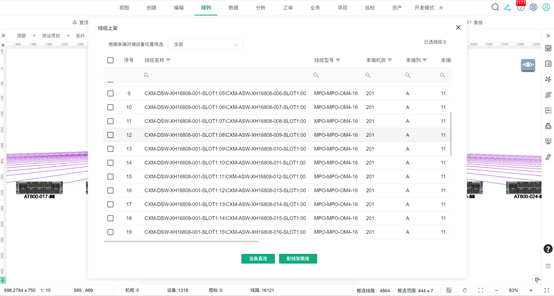
- 设备直连:不经过配线架,起始与终止设备直接连接(跳线连接方式)。
- 配线架连接:利配线架链路建立起始与终止设备之间的连接,需根据本端与对端设备位置筛选那些连接利用配线架链路,然后分配可用链路上架。
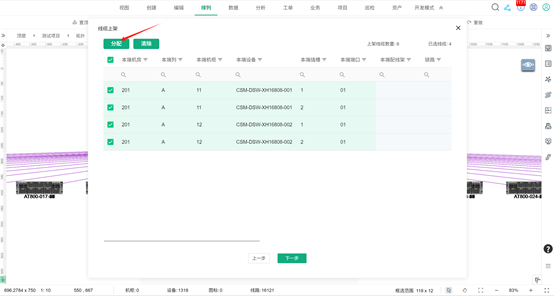
3.2.6 自定义对象属性与交互
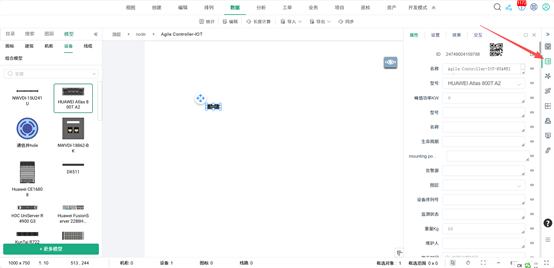
3.2.6.1 属性
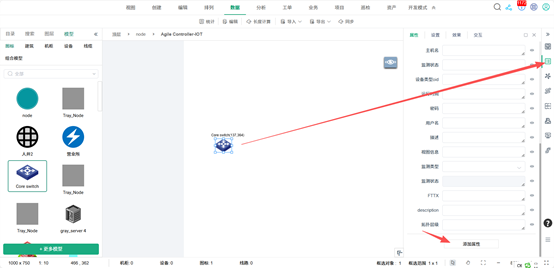
系统默认会自带一部分属性字段,其中包括一部分系统会用到的系统字段(详见附录“系统保留字段”),实际项目中用户可以通过“添加属性”增删改字段,点击属性值右侧的小眼睛,可以开启或关闭字段值在视图中的显示(注:通过图层也可以批量开关)。
对象属性值可以手动输入,也可以通过API接口实时更新,例如温度属性,可以接收温度传感器数据,实时更新温度属性值。
对象属性值支持固定值或列表值,可以在模型库管理里对字段值类型进行定义。
*对象的型号支持通过下拉列表更换,但机柜需要具有相同的U位,设备需要具有相同的插槽与端口才可以替换。
关于对象IP地址设置请参考“IP地址管理IPAM章节”。
3.2.6.2 设置
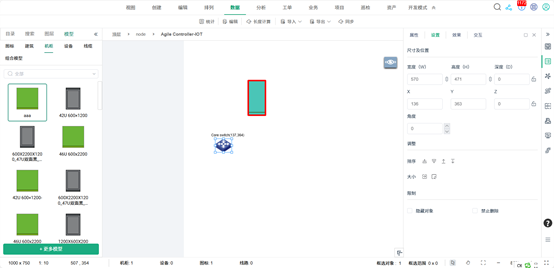
3.2.6.3 效果
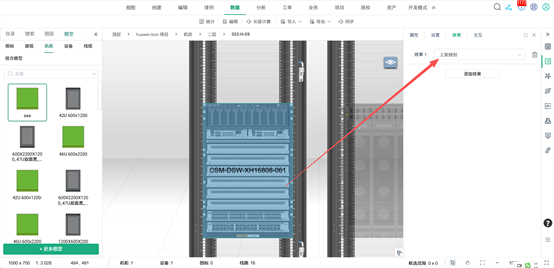
针对对象的显示效果,主要用于对于不同状态或生命周期阶段的的表现形式,可以手动设置,也可以通过监测模块自动更新显示效果。
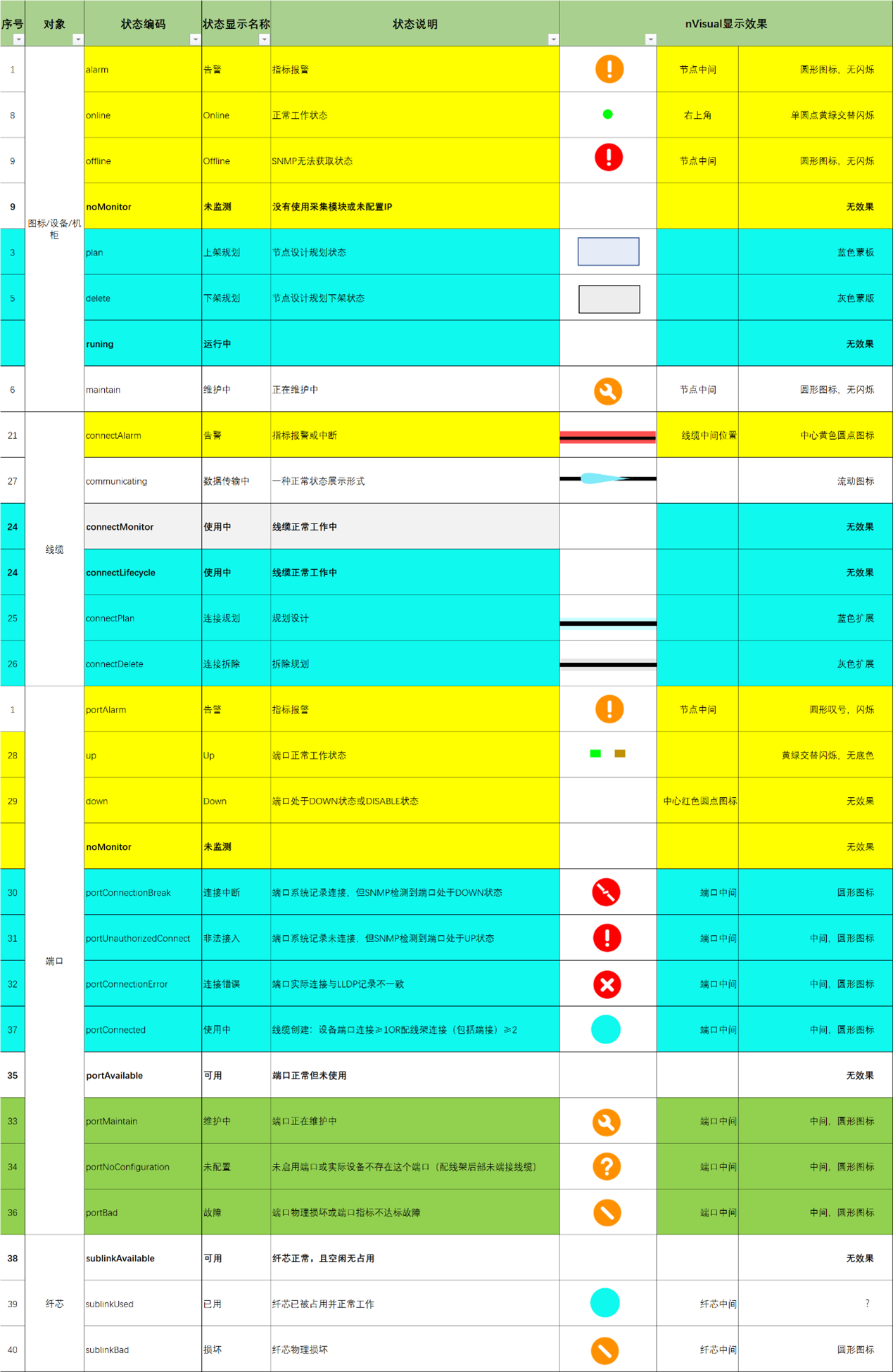
3.2.6.4 交互
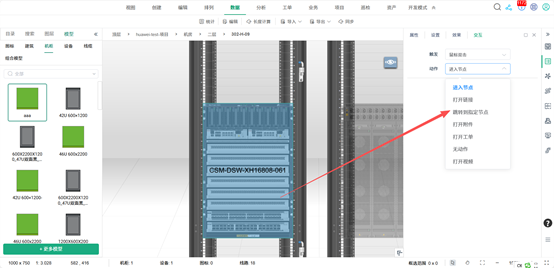
设置鼠标双击对象后的动作,有以下几种类型:
- 进入节点:进入下一层。
- 打开链接:在新页面打开指定链接网页。
- 跳转至指定节点:跳转到指定的层级。
- 打开附件:打开对象的附件列表。
- 打开工单:打开对象的工单列表。
- 无动作:无任何反应。
- 打开视频:打开并播放指定链接视频。
3.2.7 创建对象任务
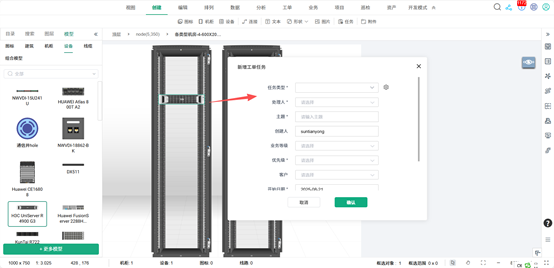
选定对象,创建-任务,可对针对当前选定对象生成工单任务(注:查询、派发、跟踪工单任务需通过工单扩展模块进行)。新增工单任务窗口界面,可根据项目实际需求自定义界面和字段,详见二次开发文档。
3.2.8 关联对象与附件
对象与文件关联,以根据对象查询相关文档。关联成功后,对象右下角会出现附件图标。
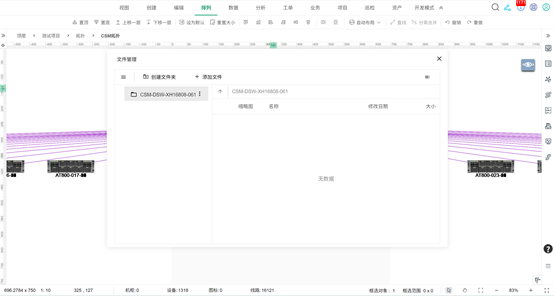
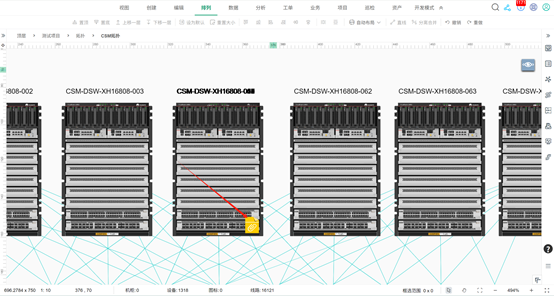
3.2.9 创建自定义图形
系统内置了13种自定义图形,可以根据需要自定义创建图或组合图形。
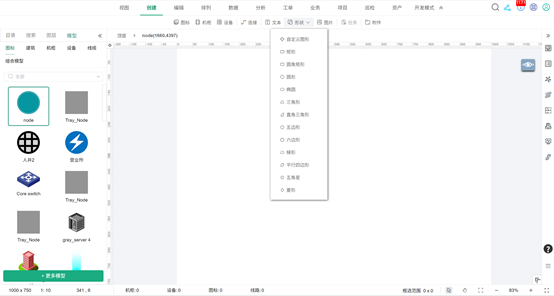
3.3 资源对象编辑
3.3.1 删除对象
删除对象会删除当前视图对象以及对象的子集。删除对象并不会真正删除,会放到回收站里面,可以从回收站里彻底删除或恢复,详见系统管理“回收站恢复删除数据”。 为保证数据安全,需要在删除后90才可以彻底删除数据。
3.3.2 隐藏对象
隐藏对象后,可以通过在空白区右键的“解除隐藏”恢复隐藏的对象
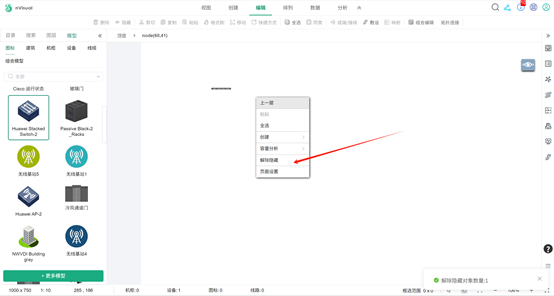
3.3.3 剪切粘贴对象
剪切粘贴对象可以将一个对移动到一个新的位置,支持跨层级剪切,剪切后会重新根据层级关系刷新线缆显示。
3.3.4 复制粘贴对象
复制粘贴会根据源对象创建新的对象,包括源对象的子集,但超出源对象范围的线缆不会被复制。例如下图,框选两台设备与线缆,不会复制其中一台设备对外连接的线缆。
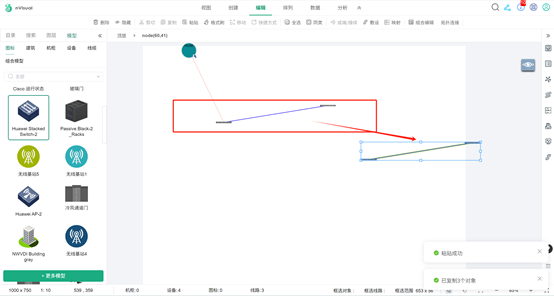
3.3.5 格式刷
针对点资源:通过格式刷可以批量将目标对象的大小修改为源对象大小一致。
针对线资源:通过格式刷可以批量将目标线缆的颜色粗细栅格子孔修改为源线缆一致。
3.3.6 创建快捷方式
针对点资源,可以创建一个快捷方式,快捷方式指向源对象。
3.3.7 选中视图对象的几种方式
- 单选
鼠标左键单击点资源或线资源即可选中对象。 - 多选
鼠标左键框选或按住ctrl键点击对象即可多选。 - 全选
Ctrl-a全选当前视图所有对象。 - 选择同类
在对上右键,然后选择“同类”,可把当前视图同类型的所有对象选中。 - 叠加选择
当多个点资源或线资源叠加在一起时,鼠标移动到对象上会显示叠加数字,点击数字展示叠加列表,可以从叠加列表中选中单一对象。
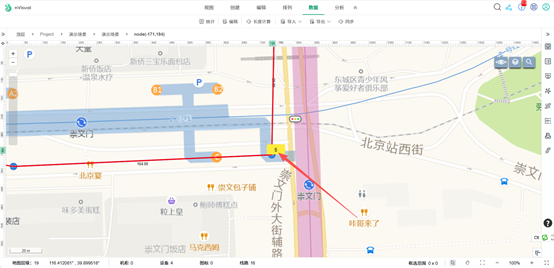
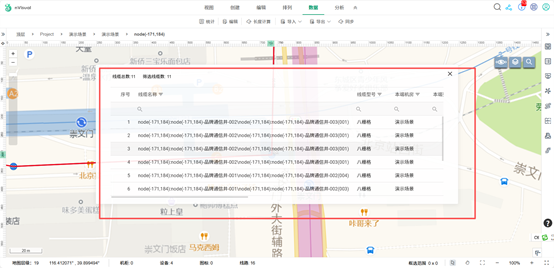
3.3.8 敷设线缆
3.3.8.1 敷设到管段子孔
-
手动敷设
选择光缆——右键菜单——敷设——手动敷设——选择管段——双击选择子孔——完成敷设。
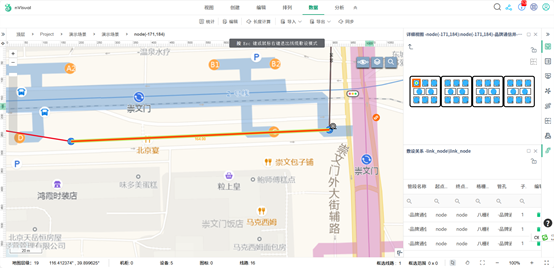
-
自动敷设
选择光缆——右键菜单——敷设——自动敷设——系统会自动推荐一条最短路径——选择路径——完成敷设。
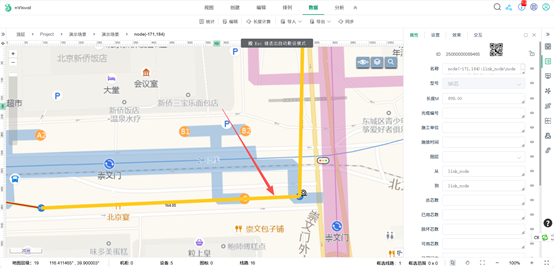
3.3.8.2 敷设到桥架
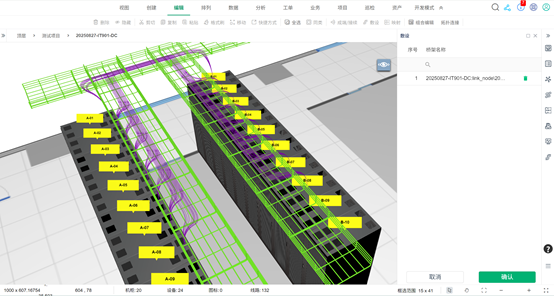
-
自动敷设
选中线缆——敷设——自动敷设(依据最短路径、端口定义的出线方向和桥架层级)。
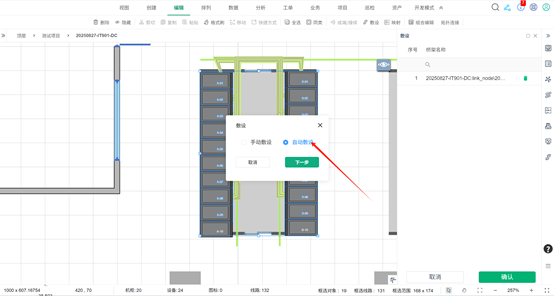
-
手动敷设
当自动敷设不能满足需求时,可以通过手动敷设进行调整:选中线缆——筛选线缆——选择途径桥架——确认完成敷设。
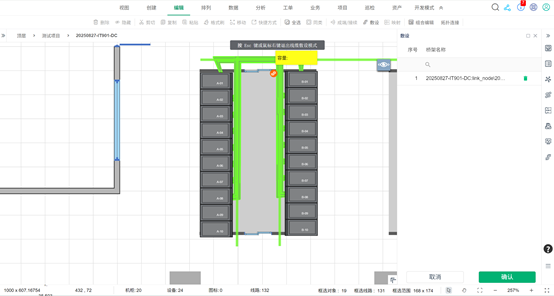
注:
1、 设备端口属性有以两个系统字段,“出线方向”用于定义此端口连接的跨列线缆出线方向(走列头、走列尾);“桥架层级” 用于定义此端口连接的线缆走那一层桥架(针对多层桥架场景,如没有定义默认走L1,**双层桥架命名须用于L1/L2形式开头)
2、 敷设线缆在桥架上的分离距离由全局参数signedDistance定义,默认是1,可根据实际需要调整这个参数。
routing direction 出线方向 定义跨列线缆出线方向(走列头START OF ROW、走列尾END OF ROW)
tray level 桥架层级 L1/L2,桥架名称需包含L1/L2,如:L1-001
| routing direction | 出线方向 | 定义跨列线缆出线方向(走列头START OF ROW、走列尾END OF ROW) |
|---|---|---|
| tray level | 桥架层级 | L1/L2,桥架名称需包含L1/L2,如:L1-001 |
3.3.8.3 机柜内敷设
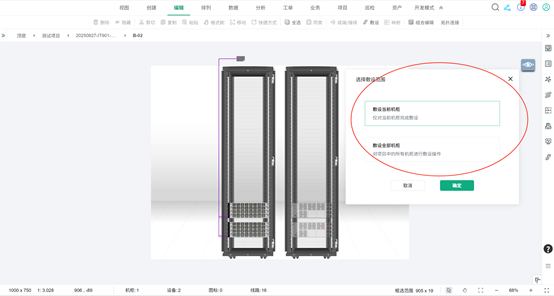
在机柜视图选中线缆——敷设——自动敷设——完成选中线缆柜内敷设;
在机柜视图不选线缆——敷设,系统会提示如下:
- 敷设当前机柜
仅对当前机柜的所有线缆进行敷设。 - 敷设当前机房机柜
对当前机柜所在机房的所有机柜内线缆进行敷设。
注:针对跨柜线缆的出线孔位置由端口系统字段“出线孔”定义,具体如下:
| outle hole | 出线孔 | 线缆从机柜的出线位置: |
|---|---|---|
| Left Front Hole | ||
| Right Front Hole | ||
| Left Middle Hole | ||
| Right Middle Hole | ||
| Left Rear Hole | ||
| Right Rear Hole | ||
| Front Rectangular Hole | ||
| Rear Rectangular Hole | ||
| Cable Manager Routing 1(最下面1个) | ||
| Cable Manager Routing2 | ||
| Cable Manager Routing3 |
3.3.9 光缆成端接续
3.3.9.1 成端
建立光缆的光纤与ODF光交箱端子之间的连接。
-
单端成端(适用于室外光缆):选中光交箱——右键成端接续——选择光缆——选择纤芯——选择端口——成端。
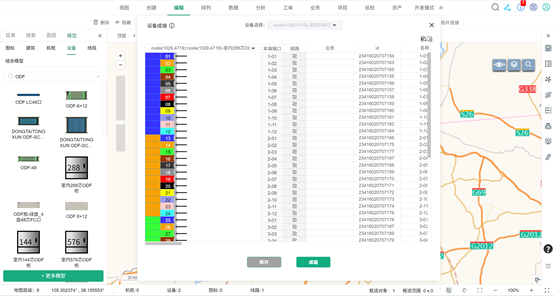
-
两端成端(适用于数据中心):选中一根或多根光缆——成端——选择成端规则——两端成接端
**纤芯连接ODF成端规则依据TIA-568-C.3,具体说明如下:
TYPE-A顺序连接:1-n连接1-n;
TYPE-B反序连接:1-n连接n-1;
TYPE-C交叉连接:1-2/ 2-1。
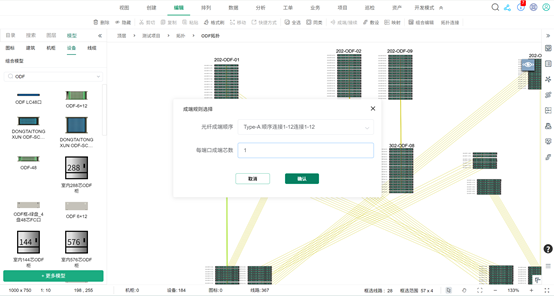
3.3.9.2 接续
通过熔纤包实现两根或多根光缆纤芯之间的对接。操作步骤:选中熔纤包——右键菜单——成端接续(如果是光纤熔纤包自动进入接续操作)——进入成端接续窗口——点击起始需接续的起始与终止光缆——弹出光纤接续窗口——选择纤芯——接续/断开。
——
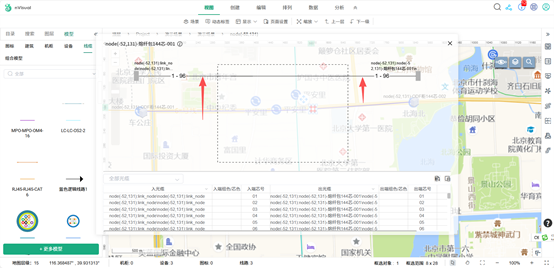
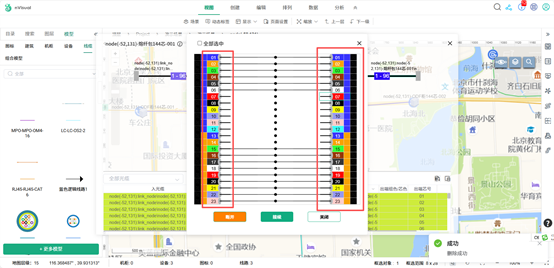
3.3.10 光缆割接/反割接
-
割接:在光缆段需要增加熔纤包的位置右键菜单——选择割接——弹出割接窗口——选择熔纤包规格(新建/利用现有熔纤包)——割接完成(会自动创建一对一接续)。
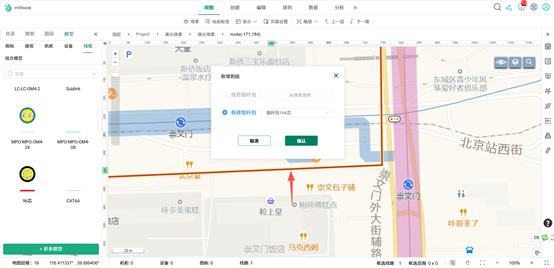
-
反割接:在光纤熔纤包上右键菜单——反割接——删除熔纤包。
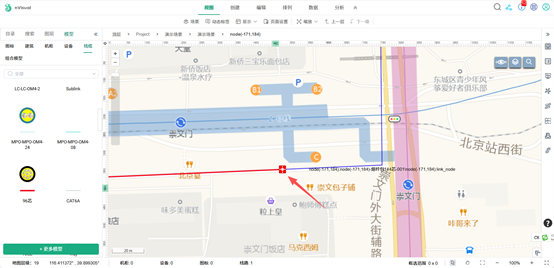
3.3.11 光缆设置盘留
选择光缆——右键菜单——盘留——选择盘留点(一般是井)——弹出盘留窗口——输入盘留编号与长度——完成盘留设置。
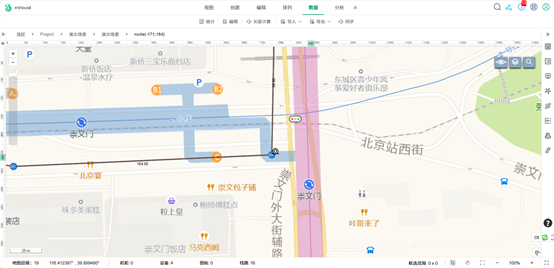
3.3.12 建立对象之间业务映射关系
- 对象之间关系:复制源对象——在目标对象上右键映射——建立源对象与目标对象之间的映射关系,例如冗余关系,拓扑与上架设备之间的关系等。
- 对象与业务之间关系:在目标对象上右键映射——选择映射到业务——建立资源对象与业务之间的映射关系。**可通过业务管理扩展模块进行业务分析统计。
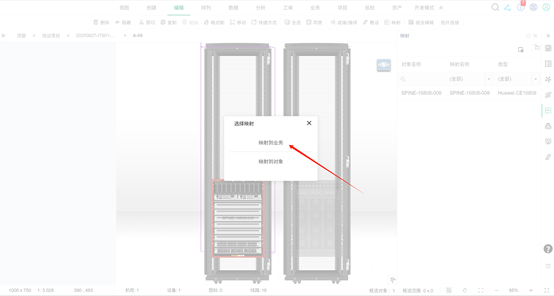
3.3.13 按列编辑机柜
选中一列(组)机柜(最大数量40机柜)——组合编辑——进入多个机柜设备落位图编辑视图。
**双击机柜U位,也可以从拓扑选择设备上架。
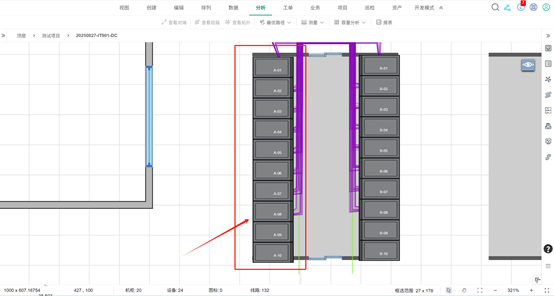
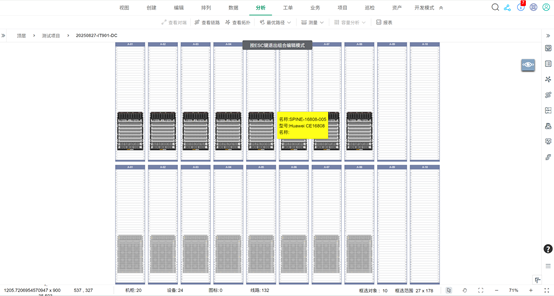
3.4 排列布局对象
3.4.1 置顶
每一个对象在视图区都自己的图层位置,当一个对象位于另一个对象上一层时,会遮挡住下一对象。置于顶层将对象置于当前视图最高层。
3.4.2 置底
置于底层将对象置于当前视图最低层。
3.4.3 上移一层
将对象上移一层。
3.4.4 下移一层
将对象下移一层
3.4.5 设为默认
将当前对象大小设置为系统默认大小,会更新模型库定义的大小值,这样下次创建新的对象时,会依据模型库的配置创建。但对已创建对象不会产生影响。
3.4.6 重置大小
将所选对象设置为系统默认(模型库里默认设置)大小。
3.4.7 对齐
设置多个对齐方式
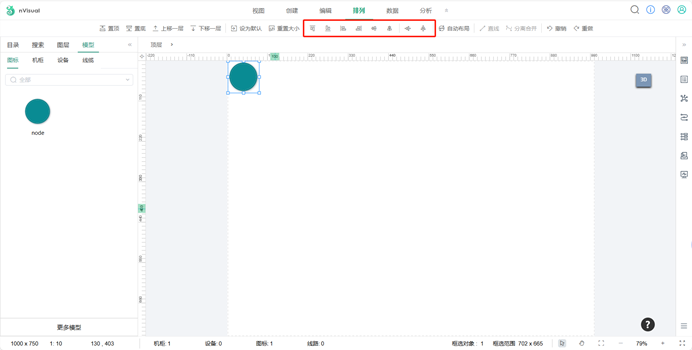
3.4.8 自动布局
3.4.8.1 拓扑布局
根据设备的拓扑层级定义,以树型方式布局拓扑。
布局规则:
- 相同设备型号与拓扑层级的,在同一层,每层最多7个实例图标,相设备超过7个会被叠加到第4个图标;
- 设备型号不同,拓扑层级一样,也不在一层;
- 如果设备型号相同,设备主编号不同,也单独一个拓扑层级;
- 如果主编号相同,分组编号不同,在同一拓扑层级,每一组合并为一个设备对象。
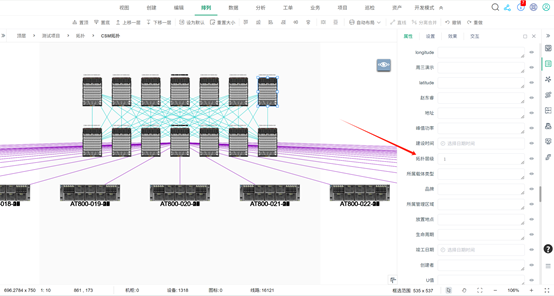
3.4.8.2 弹力布局
弹力布局(也称为力导向布局)即根据节点之间存在互斥力,相互连接的节点间存在引力, 弹力布局运行一段时间后,整体拓扑网络结构会逐渐达到收敛稳定的平衡状态。
3.4.9 直线
将曲线线缆设置为直线。
3.4.10 分离合并
当两个对象之间有多根线缆连接显示重叠时,分离可以将线缆按一定距离分开显示,合并可以将多根分开显示的线缆合成一根。
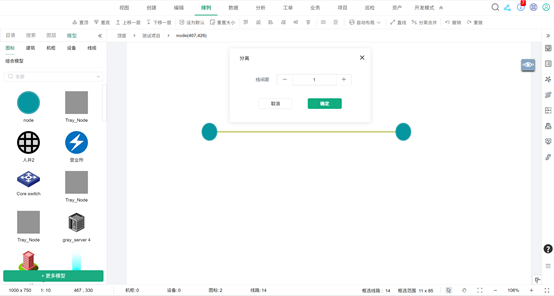
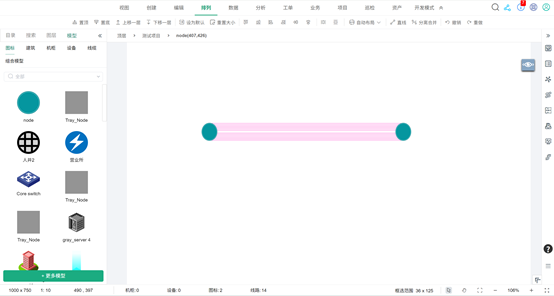
3.4.11 撤销
取消刚刚完成的增删改操作,快捷键Ctrl-Z;
3.4.12 重做
重做刚刚取消的增删改操作,快捷键Ctrl-R。
3.5 数据统计与导入导出
3.5.1 统计设备线缆数据
以表格形式统计当前层级下所有图标、设备、机柜、线缆的数量。
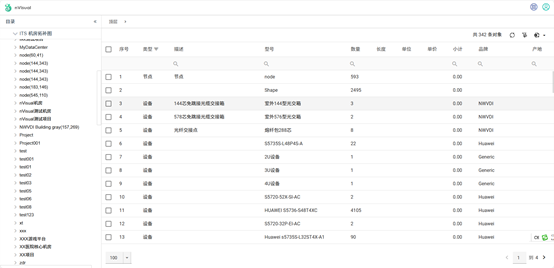
点击数量,显示当前型号对象明细表。
3.5.2 表格化编辑数据
以表格的形式编辑当前层级下所有对象数据。包括名称、型号所有属性数据。
此处编辑数据会同步影响视图区对象数据。
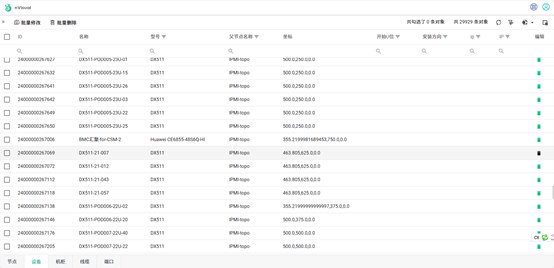
3.5.2.1 批量修改
选择需要修改的对象——批量修改——选择需要修改的属性——选择规则
-
自定义
自定义支持用户通过系统内置的规则字典,重新自动生成值,主要包含节点类、链路类、共它3大类字段集,例如:批量生成机柜名称,可选择自定义字符[A-]顺序编号01,这样根据选择的对象数量可以自动生成A-01、A-02、A-03…..的名称,匹配顺序依据选择顺序。
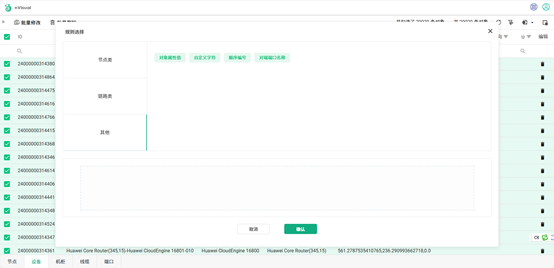
-
手动输入
如果需要生成值非常复杂,可以通过手动编辑或AI生成的方式,以“;”分隔输入到值输入框,系统会依据选择顺序自动匹配每一个“;”分开的值。 -
内容替换
如果仅仅需要替换原值中的部分字符,可以使用内容替换。
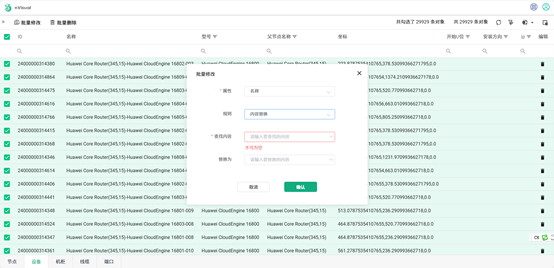
3.5.2.2 批量删除
批量删除对象记录,删除的记录可以通过回收站恢复。
3.5.2.3 列选择器
数据编辑表默认仅显示了常用的对象属性,如果需要显示其它属性,可以通过列选择器选择属性加入表格。
3.5.3 自定义线缆长度计算方法
系统默认会根据比例尺精准计算线缆长度,当我们需要手动调整计算方式时,可以通过自定义线缆长度计算方法实现。**重新计算线缆范围为当前层级及以下层级所有线缆。
线缆长度手动计算方式包括:输入固定值、精准计算+余量值。
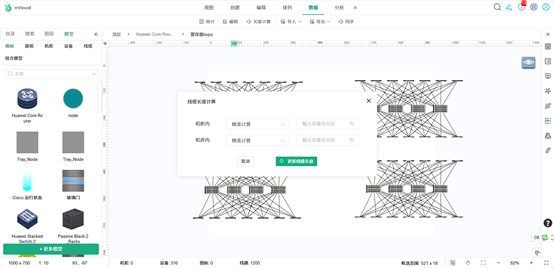
3.5.4 导入
3.5.4.1 导入Excel
支持将Excel表格数据导入进来。
3.5.4.2 导入NVL
将NVL数据文件导入到当前视图。NVL文件是nVisual专用的数据文件格式,主要用于数据交换与备份。
3.5.4.3 导入KML/KMZ
支持以KML/KMZ的形式导入。
3.5.5 导出
3.5.5.1 导出EXCEL
以EXCEL表格形式导出当前层级与子层级下所有对象数据,导出的多个EXCEL文件会被压缩成一个ZIP包。
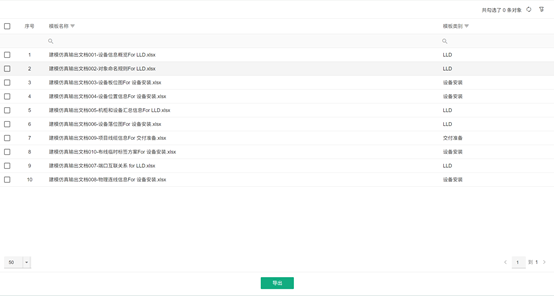
3.5.5.2 导出PNG
将当前视图导出为PNG图片,支持2D/3D/GIS等视图的导出。
3.5.5.3 导出DXF
将当前视图对象导出为CAD的DXF格式,仅持2D/GIS视图的导出。
3.5.5.4 导出NVL
导出当前层级与子层级下所有对象数据到一个NVL文件。NVL文件是nVisual专用的数据文件格式,主要用于数据交换与备份。
3.5.5.5 导出PDF
将当前视图导出为PDF文件,支持2D/GIS视图的导出。
3.5.5.6 导出KML/KMZ
用于将GIS地图上对象导出为KML/KMZ格式文件,以便与其它GIS系统进行数据交换。在地理信息系统中,KML(Keyhole Markup Language)和KMZ(Keyhole Markup Zipped)是两种常用的文件格式,用于存储和展示地理空间数据。
3.5.6 同步数据到其它项目
将数据以日期形式筛选并同步到其它项目(主站-分站之间同步数据或离线终端同步数据到项目)。
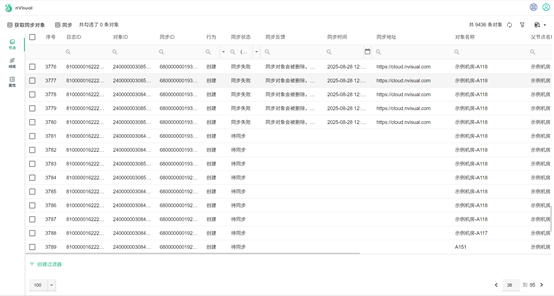
3.6 网络资源分析
3.6.1 查看对象所有对外连接

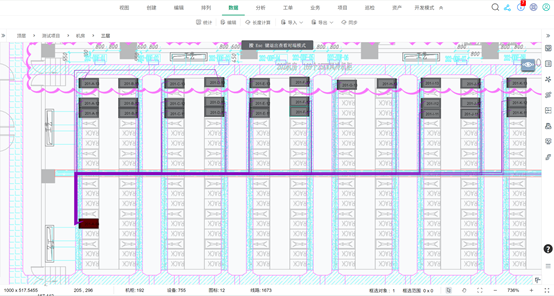
以某一个对象为中心,查看这个对象所有的对外连接线缆与对端对象(快捷键shift-z)。
3.6.2 链路分析
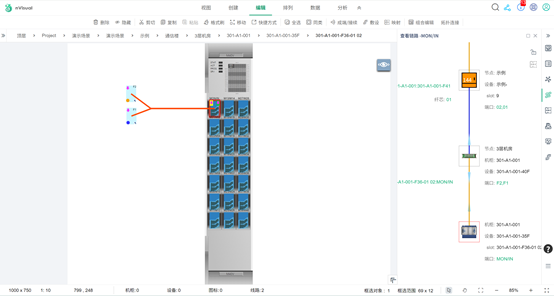
选择线缆或端口——查看链路——在视图右侧显示物理链路,包含中间经过的每一跳。
- 鼠标左键双击链路上的设备或端口名称,在左侧视图区高亮显示对应对象。
- 鼠标左键双击链路上的连接线缆,在左侧视图区高亮闪烁显示对应线缆;
3.6.3 拓扑分析
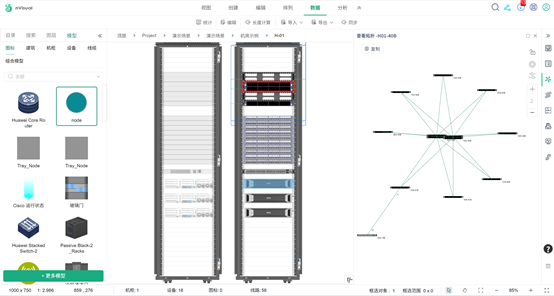
以选定设备为中心,在视图区右侧显示指定跳数的物理拓扑图。
- 复制:可以将当前系统自动生成的拓扑复制到一个视图,永久保存。
3.6.4 最优路径分析

寻找两点之间的最短路径,右键——最优路径——以此为起点——选择终止对象——以此为终点,系统根据最优路径算法,生成两条路径方案。
3.6.5 长度测量与线缆故障定位
3.6.5.1 长度测量
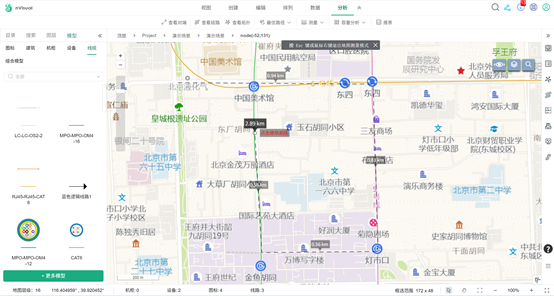
在视图上点击选择起始与终止点可以连续测量长度。
3.6.5.2 线缆故障定位
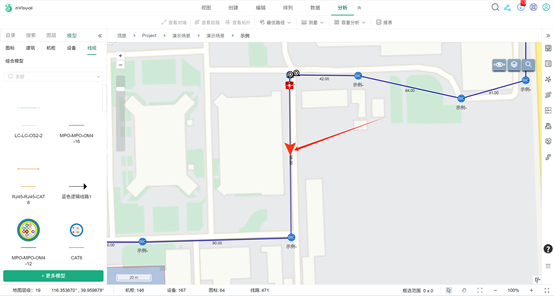
通过OTDR测试链路断点距离,在链路起始端口——长度定位——输入断点距离(单位:m)——定位到断点物理位置。
3.6.6 机柜容量分析

多维度分析当前机柜容量,主要纵维度包括:
- 可用U(前)空间U(0-55U红蓝绿 0-15-30-);
- 可用U(后)空间U(0-55U红蓝绿 0-15-30-);
- 可用电力KW=额定承载功率 - 柜内所有设备“额定功率”之和 (一般机柜可用电力1-10KW红蓝绿 0-1-3-);
- 配线架空闲光口=所有空闲配线架光口(一般0-120红蓝绿0-12-48-);
- 配线架空闲电口 =所有空闲配线架电口(一般0-120 红蓝绿0-12-48-);
- 交换机空闲接口=所有空闲交换机口(一般0-120 红蓝绿0-12-48-);
- 可用承重KG=机柜承重-柜内所有设备“重量”之和(一般机柜承重是0-1500KG 红蓝绿0-500-1000-)。
3.6.7 桥架容量分析

当前桥架敷设的条数或线缆桥架占用率两个维度分析桥架的容量。**桥架容量分析需要在模型库设置桥架和线缆的宽/高尺寸(单位:mm)。
3.6.8 温度分析
根据机柜当前的温度属性(温度℃)值生成2D/3D温度云图。机柜当前的温度属性(温度℃)值可以通过部署温度传感器进行采实时采集。
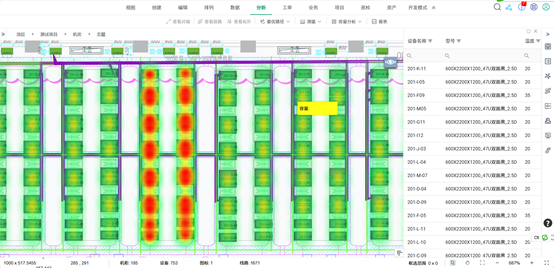
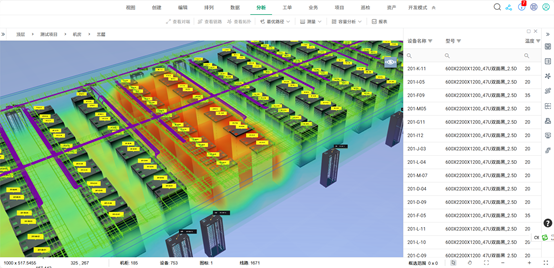
3.6.9 分析报表
nVisual内置的各种资源统计仪表板。
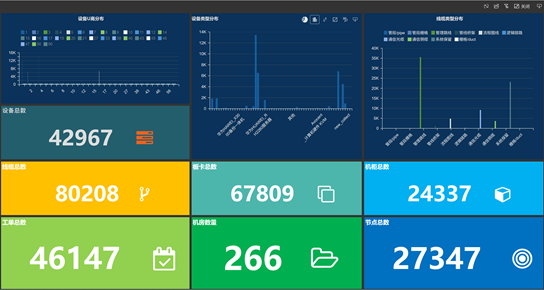
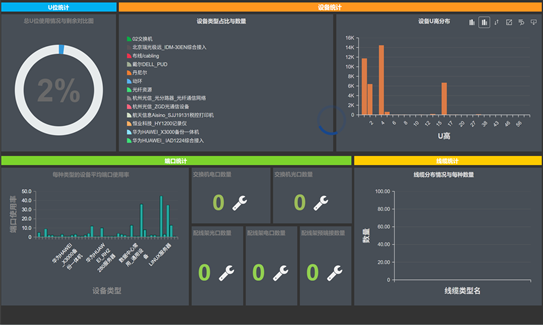
3.6.10 右侧工具栏
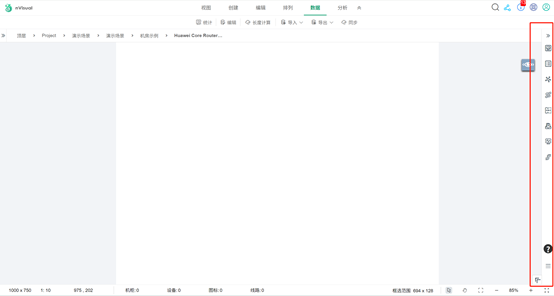
3.6.10.1 详细视图
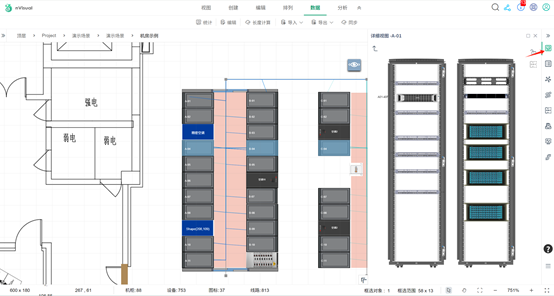
3.6.10.2 属性设置
此功能等同3.2.6
3.6.10.3 查看拓扑
此功能等同3.6.3
3.6.10.4 查看链路
此功能等同3.6.2
3.6.10.5 映射
此功能等同3.3.12
3.6.10.6 业务
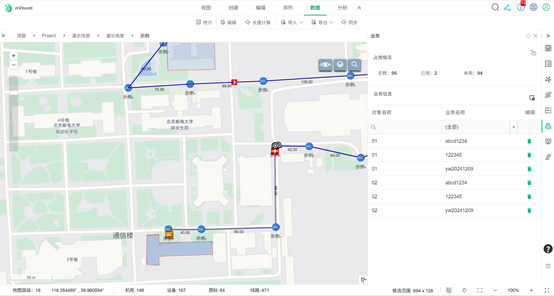
查看光缆的纤芯业务占用情况信息。
3.6.10.7 实时监测
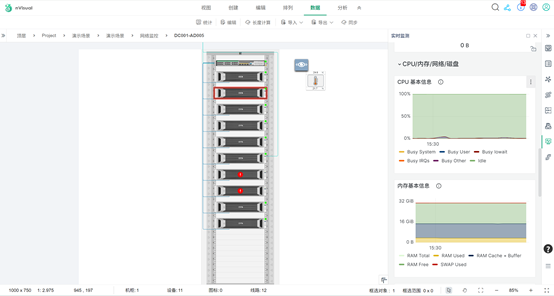
查看对象的实时监测信息。
3.6.10.8 穿缆
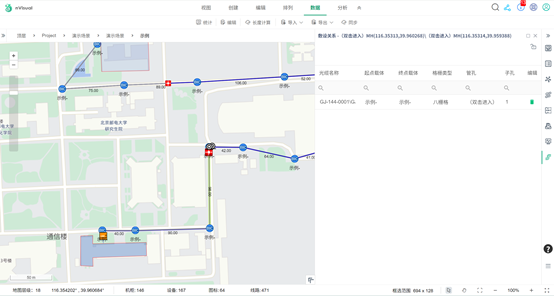
查看管段内的穿缆信息。
3.7 通过图层控制显示
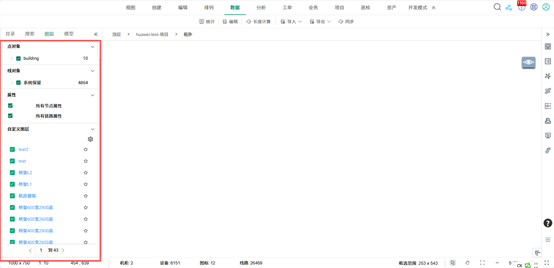
当视图对象较多时,可以通过图层开关控制显示,图层开关不会真正删除对象,仅仅是关闭显示,图层分为默认图层和自定义图层:
- 系统默认图层
点对象:按分类+型号分类的点资源对象。
线对象:按分类+型号分类的线资源对象。
属性:控制点对象或线对象在视图上的属性显示。**如果此处关闭属性图层,属性设置里的开关会失效。 - 自定义图层
如果默认图层不能满足显示控制需求,可以自定义图层,将对象加入自定义图层进行控制。例如:管理对象分为一期、二期、三期,可以新建一期、二期、三期3个图层进行控制。
3.8 组织项目资源层级结构目录
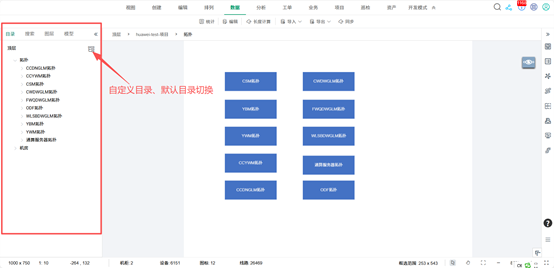
3.8.1 默认目录
依据项目层级关系自动生成目录,目录显示名称根据模型库定义的“层级标识”属性值显示。
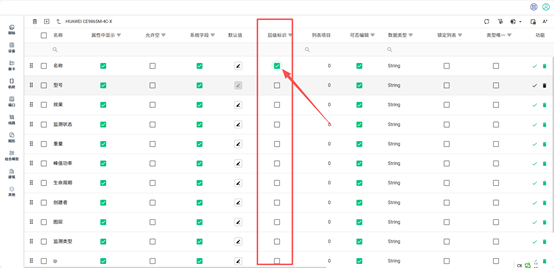
3.8.2 自定义目录
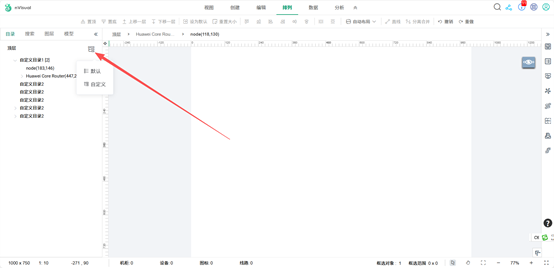
当默认目录不能满足需求时,可以通过自定义目录重新组织目录结构。
- 定位
定位到对象并在视图区高亮显示对象。 - 新建
创建新的文件夹。 - 添加
将视图中选中的资源对象添加到当前文件夹。 - 删除
从目录文件夹中删除对象(不会真正删除对象,仅仅是从目录文件夹中删除) - 重命名
重命名目录文件夹。
3.9 全局模糊搜索定位资源
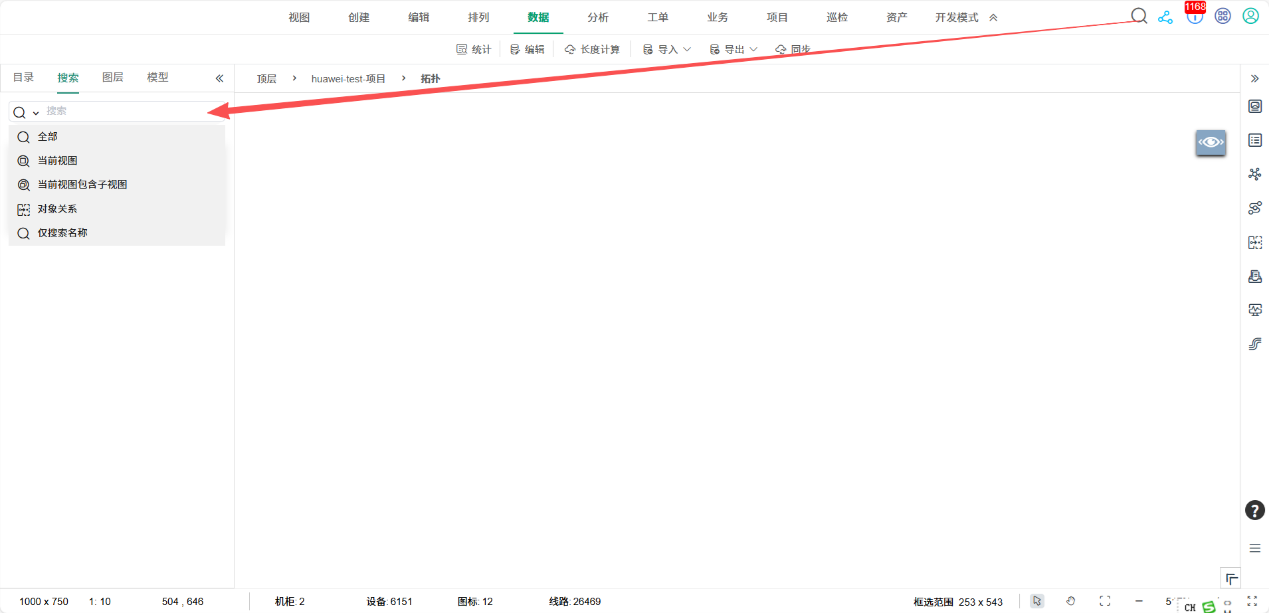
通过关键词模糊搜索资源对象,快捷键CTRL+F。搜索范围:
- 全部
在整个项目范围内的所有对象中搜索。 - 当前视图
在当前视图范围内的所有对象中搜索。 - 当前视图包含子视图
在当前视图包含子视图范围内的所有对象中搜索。 - 对象关系
搜索与特定业务有关系的对象。 - 仅搜索名称
在整个项目范围内的所有对象名称中搜索。
3.10 对象IP地址管理IPAM
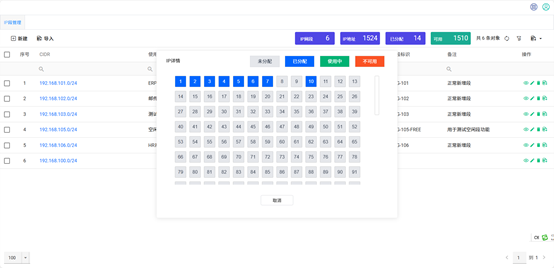
3.10.1 IP地址分配
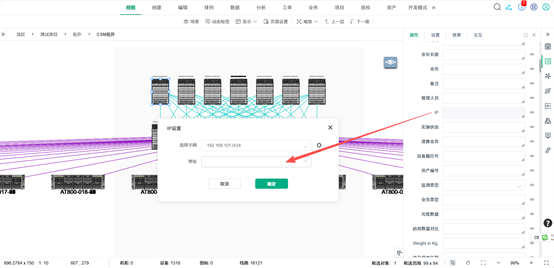
为对象分配IP地址——点击对象属性IP——弹出IP设置对话框——选择子网(需要定义IP地址段)——选择IP地址——确定分配。
3.10.2 定义IP地址段
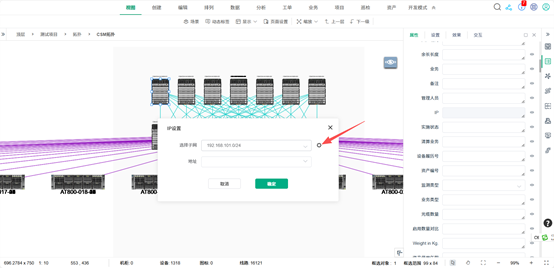
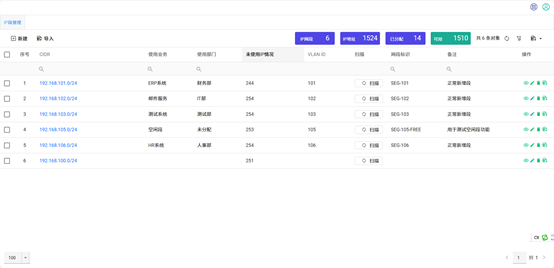
定义IP地址段——新建——输入CIDR(示例:192.168.100.0/24)等信息设置可用于分配的IP地址段。
3.10.3 查看IP地址使用情况
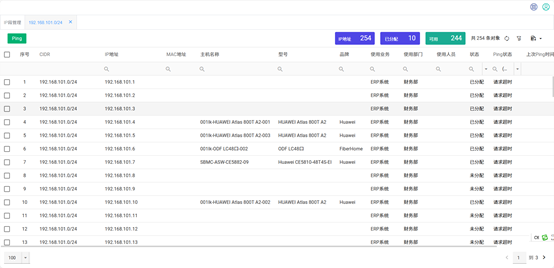
在IP段管理中选择CIDR地址——打开当前地址段IP地址状态列表信息。
3.11 实时监测网络对象
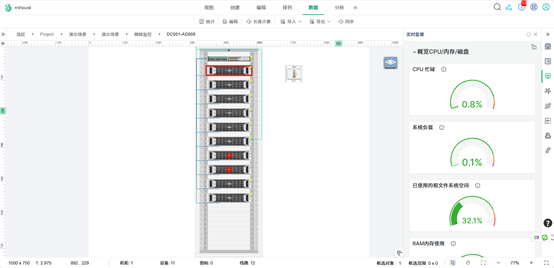
选择设备——属性设置——设置IP地址——选择监测类型——等待约60S——右键分析/实时监测——查看监测数据。
**实时监测网络对象需要“监测扩展模块”支持或者对接现有的监测系统(监测模块配置参考“部署运维手册”),监测类型为系统预定义的监测模版,不同的监测模版预定义了不同的监测方法与数据,通过选择对应的监测类型,相当于为设备指定监测方法与采集数据集。
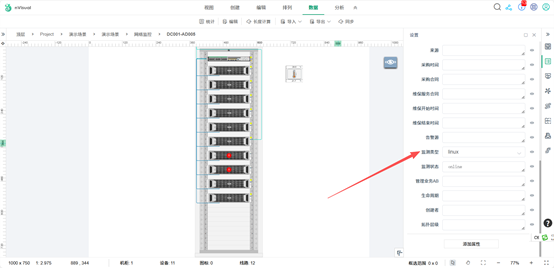
3.12 远程控制下发指令
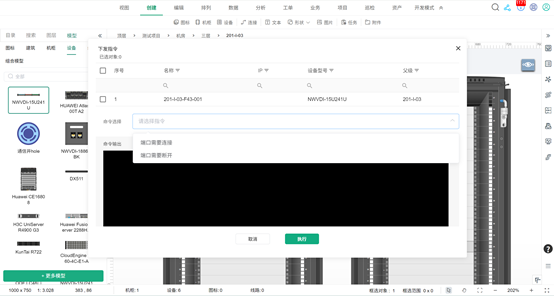
可以选择设备或端口批量下发指令,需要在服务器可以执行对应的指令,实际当中可以编写执行脚本执行特定任务,脚本传参格式如下:
设备下发参数格式:脚本 IP
端口下发参数格式:脚本 IP端口名称
举例:要执行交换机端口enable指令,编写脚本switch_port_enable接收交换机IP与端口名称参数switch_port_enable 192.168.1.128 GE1/0/1,具体脚本可以通过过AI来编写。
3.13 查看网络告警信息
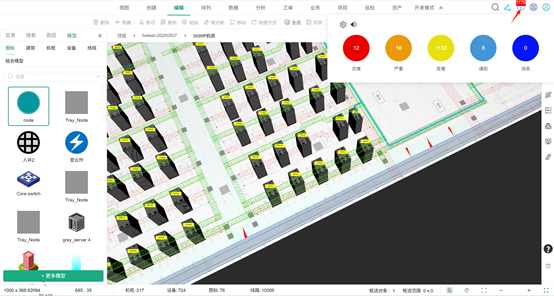
显示当前系统接收到的告警数量与对应告警信息表。
3.13.1 告警设置
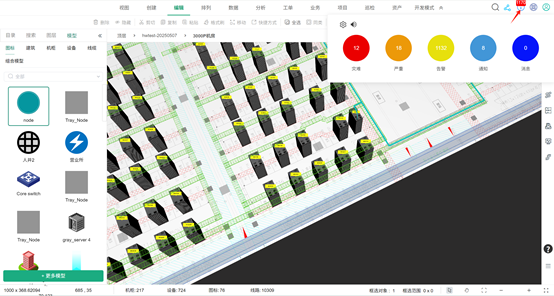
- 告警分类:设置告警信息的等级分类与分类告警图标颜色。
告警播报:设置告警自动播报周期时间,单位是秒。
3.13.2 告警声音
开启/关闭告警语音提示音。
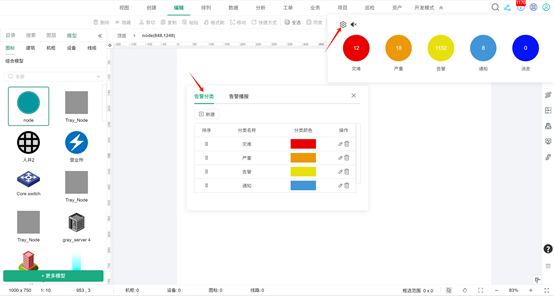
3.13.3 告警列表
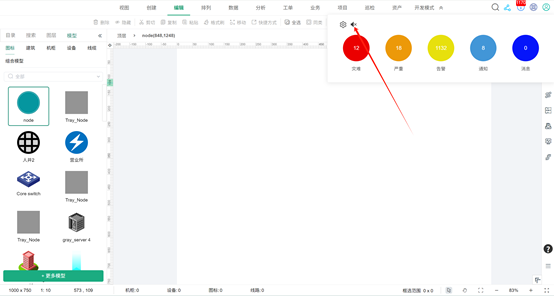
点击告警分类上的数字,可以打开告警列表,显示所有告警信息,点击告警“跳转列”链接可以跳转到对应告警对象视图。
3.14 分享你的项目给别人查看
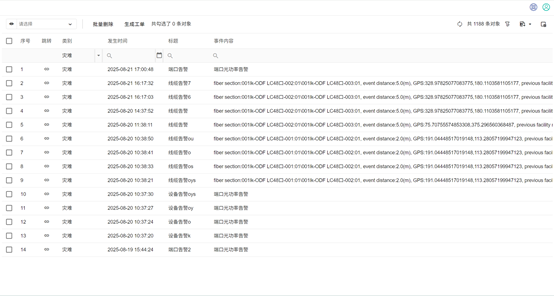
- 创建链接:将当前视图设置分享并创建分享链接;
- 复制链接:可将此链接地址复制后发送给需要共享的人,获此链接地址的人可以以只读形式访问当前视图及子视图。
- 删除链接:取消分享。
- 全屏显示:打开分享链接,不显示工具栏,以全屏形式显示,适合通过Iframe嵌入到第三方应用中时使用。
- 分享至社区:将当前视图分享到分享社区https://share.nvisual.com/。
3.15 个性化设置
3.15.1 修改登录密码
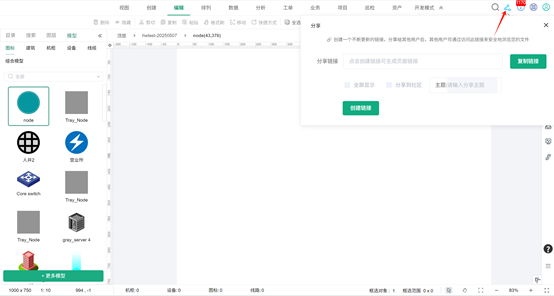
3.15.2 修改主题配色
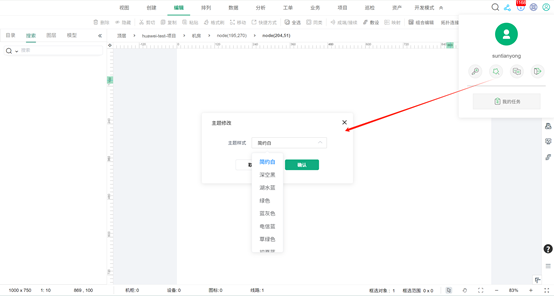
设置登录系统后的默认主题风格,用户也可以自定义主题风格,详见二次开发“自定义主题风格”。
3.15.3 设置默认语言
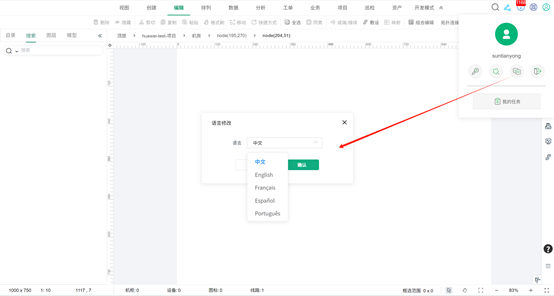
系统首次登录会根据浏览器默认语言显示,如果想改变默认显示语言,从此处修改默认语言。
3.15.4 退出系统
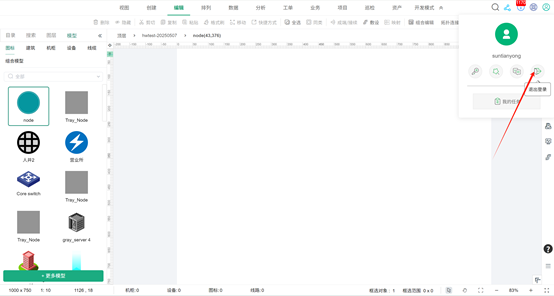
手动退出当前登录用户,如果超过10分钟没有操作,系统也会自动退出。
- 集成网关-电子配线架配置与集成
- 集成网关-新节点的开发说明
- 集成node-red 实现数据采集
- 二次开发入门介绍
- APP开发指南
- APP体验模式二次开发对接说明
- 登录页配置指南
- 前端集成SDK
- 获取设备上架信息
- 第三方嵌入nVisual并过滤部分组件与高亮对象
- 定制化APP打包流程
- 钉钉小程序打开项目及调试说明
- App语言切换及添加语种开发说明
- nVisual主题二次开发说明
- rfid标签打印开发指导
- nVisual中dev主题二次开发说明
- 外部获取nVisual所在层级方法
- nvisual实时监测
- nVisual单点登录-最精简方式
- 发送/取消告警消息到nVisual接口详解
- nVisual Prometheus Remote Write接口
- 设备插槽板卡白名单数量有限制吗
- 一个节点下的大量数据想跨层级复制到另一节点下怎么操作呢
- 是否支持本地部署?
- 如何修改LOGO
- 软件多少钱,怎么销售的?
- 软件快捷键有那些?
- 如何修改机柜U位数?
- 144芯光缆中的任意一根纤芯,都可以标记不同业务吗?
- 有没有案例?
- 支持信创吗?
- 是否支持多人管理?
- 是否支持离线变更?
- 原始数据如何导入?
- 支持模糊搜索吗?
- 支持动环管理吗?
- 登录的时候还是显示授权超时,怎么办?
- 管理的设备和线路的数量有什么要求?
- 对浏览器有特殊要求吗?
- 怎么下载APP?
- APP支持ios吗?
- 没有我想用的模型,怎么办?
- 每年续费需要多少钱?
- 你们这个授权是怎么做的?
- 有没有项目介绍相关资料方便发一下?
- nVisual是否有免费版本?
- 你们有和铁路单位合作过吗?
- 能在手机端录入信息吗?
- 试用帐号有效期是多久呢?
- 支持与第三方对接吗?
- 自己完成部署难度不大吧?
- 系统支持3D建模和显示吗?
- 怎么申请试用帐号呢?
- 有没有大屏显示?
- 系统可以做端口通断监测吗?
- 有没有路由追踪这个功能?
- 你们软件操作是在软件端还是网页端?
- 你们办公地点在哪?
- 目前熔接关系是excel的,支持导入吗?
- 这个部署是在本地还是云端?
- 可以使用自己的地图服务器吗?
- 你们系统使用什么坐标系的?
- 请问咱们在哪个运营商有过成功案例吗?
- 系统能否二次开发?
- 支持其他坐标系转换吗?
- 有没有英文版本?
- 登录页面背景照片可以更换吧?
- 怎么创建机房、楼层场景?
- 是否支持自动推荐路由?
- 是否支持标签自动编码?
- 你们使用什么接口?
- 支持远程部署吗?
- 国产服务器鲲鹏920,ARM架构,nVisual能部署么?
- 支持对接工单系统吗?
- 支持端口占用数量统计吗?
- 多人可否同时登陆1个账号?
- 数据支持导出吗?
- 支持渠道合作吗?
- 有没有培训?
- 三维节点如何设置比例尺?
- 没有可用的板卡怎么办?
- 左侧目录如何删除?
- 数据是物理删除还是逻辑删除
- 上手操作不难吧?
- 支持创建那些场景?
- 怎么分享给其他人?
- 是否有操作演示?
- 怎么设置比例尺?
- 管理系统是实时更新的吗?
- 怎么调整视野大小?
- 支持创建CAD场景吗?
- 怎么切换其他语言?
- 可以实时监测故障吗?
- 系统可以自动生成最优路径吗?
- nVisual试用版可以使用多长时间?
- 支持导入Excel表格吗?
- nVisual新的版本是否支持旧的版本?
- 产品和功能参照了那些标准?
- 手机端可以实时查询施工进度吗?
- 日志可以进行归类?
- 在场景中,3D视角和2D视角可以随时切换吗?
- 怎么查看和管理日志?
- 日志记录可以导出Excel吗?
- 怎么进入下一图层?
- 怎么返回上一层级?
- 怎么查看报表?
- 光缆出现故障,可以实时反馈到系统中吗?
- 怎么退出连续创建的模式
- 支持CAD 图纸导入吗?
- 插入机柜模型时,尺寸过大,是为什么?
- 怎么添加网格?
- 怎么编辑数据?
- 可以设置分级权限管理吗?
- 怎么查看机房内机柜的容量使用情况?
- 怎么修改建筑或设备名称?
- 怎么显示或隐藏所有建筑或设备名称?
- 系统可以自动生成工单吗?
- 生成工单后可以实时跟踪吗?
- 怎么插入图片?
- 管理者可以直接在移动端APP上看到施工进度吗?
- 工单生成后可以直接派发到现场运维人员手中吗?
- 支持自动测量线缆长度与统计设备数量吗?
- 怎么查看链路图和拓扑图?
- 无法移动
- 无法添加场景
- 可以直接导入visio的设备图进去么?
- 可以绘制拓扑图吗?
- PDU可以管理吗?
- nVisual贵不贵?
- NVL是什么格式?
- 可以进行交换机端口监测吗?
- 可以监测ODF吗?
- 二开可以提供源码吗?
- 节点/点位数量限制
- 3D场景下机柜之间的连线就直接两点连接直线,是吗?
- 3D场景下线缆可以自动敷设吗?3D场景下网络桥架如何建立?
- 收费吗?
- nVisual是云产品?
- 有国际版吗?
- 授权是如何授权了?
- nVisual是基于什么语言开发的?
- 有没有功能清单?
- 自动敷设可以一次把全部的线敷设了吗?还是只能一根一根的去自动敷设?
- 误操作了,有后退/撤销的功能吗?
- 能画机房平面图吗?
- 能多次撤销吗?
- 画的图能导出吗?
- 试用账号只能画机柜、设备图吗?
- 怎么清除场景?
- 支持嵌入吗?
- 你们做过最大多少数据的承载量?
- 我们能直接连你们的数据库取数据吗?
- 如何从系统中删除模型?
- 端口该如何填写接口类型、接口标准?
- nVisual可以在云上部署吗?
- windows版客户端如何安装?
- 系统可以另存为的文件格式有哪些?
- netTerrain是你们代理的还是自己开发的
- 如何自动生成网络拓扑?
- nVisual是软件还是平台
- 如何给端口自定义中添加接口类型
- nVisual可以和zabbix集成吗?
- 软件会自动检测客户的局域网的连接情况,并生成拓扑图吗? 还是客户把所有的设备,预先添加到软件里,再连接后,才能生成拓扑图?